विषयसूची
हर किसी को पहले इस समस्या का सामना करना पड़ा है - आपको वीडियो या पॉडकास्ट रिकॉर्ड करने के लिए सही जगह मिल गई है। सब ठीक दिखता है। फिर आप ऑडियो और नोटिस को रोल करना शुरू करते हैं - आपका ऑडियो एक इको-वाई मेस की तरह लगता है। क्या आप ऑडियो से इको हटाते हैं? मैं ऑडियो से प्रतिध्वनि को कैसे हटाऊं? सौभाग्य से आपकी समस्या का समाधान है और इसे क्रुम्पलपॉप इकोरेमोवर एआई कहा जाता है। प्रो, और गैराजबैंड। यह वीडियो और पॉडकास्ट से रूम इको को हटाने में मदद करता है। यह ऑडियो बनाता है जो कभी अनुपयोगी ध्वनि पेशेवर और स्पष्ट थी।
इको के खिलाफ लड़ाई
इको वीडियो और ऑडियो उत्पादन में एक निरंतर खतरा है। पृष्ठभूमि के शोर से कहीं अधिक, प्रतिध्वनि की ध्वनि तुरंत एक वीडियो या पॉडकास्ट ध्वनि को अव्यवसायिक बना देती है।

यदि आप सोच रहे हैं कि ऑडियो रिकॉर्डिंग से प्रतिध्वनि को कैसे हटाया जाए, तो सबसे अच्छा तरीका रिकॉर्ड हिट करने से पहले इससे बचना है। कोई स्थान चुनने से ऑडियो में प्रतिध्वनि से छुटकारा मिल सकता है – यदि आप एक नंगी दीवार के पास हैं, तो कुछ फीट दूर जाने से भी प्रतिध्वनि कम हो सकती है।
और, हमेशा की तरह, माइक्रोफ़ोन से निकटता महत्वपूर्ण है। यदि माइक स्पीकर से दूर है - उदाहरण के लिए, यदि आप ऑन-कैमरा माइक का उपयोग कर रहे हैं - तो हो सकता है कि आप अपने आप को लाइव रूम की ध्वनि को अपनी इच्छा से अधिक कैप्चर करते हुए पाएं।
समस्या यह है कि अक्सर आप आप जिस माहौल में हैं, उसे पूरी तरह से नियंत्रित नहीं कर सकतेजब आप सिर्फ एक अच्छी आवाज वाले स्क्रीनकास्ट को रिकॉर्ड करना चाहते हैं तो साउंडप्रूफिंग स्थापित करना और फर्नीचर को फिर से व्यवस्थित करना कुछ ऐसा नहीं हो सकता है। शोर गेट प्लगइन या उच्च पास फ़िल्टर द्वारा हल नहीं किया जा सकता है। हम क्लाइंट को फिर से रिकॉर्डिंग के लिए वापस जाने के लिए भी नहीं कह सकते (जितना शानदार होगा)। इसलिए, बहुत बार हमें ऐसी सामग्री लेने की आवश्यकता होती है जिसे रूम इको के साथ रिकॉर्ड किया गया था और इसे अच्छा ध्वनि बनाना चाहिए। लेकिन कैसे?
अपने वीडियो और पॉडकास्ट से गूंज और शोर
निकालें। मुफ्त में प्लगइन का प्रयास करें।
अभी एक्सप्लोर करेंEchoRemover AI के साथ मेरी ऑडियो गुणवत्ता कैसे सुधारें
कुछ चरणों के साथ, EchoRemover AI आपकी ऑडियो रिकॉर्डिंग से गूंज को जल्दी से कम करने में आपकी सहायता करेगा।<1
यदि आपको अपने NLE के अंदर EchoRemover AI खोजने में सहायता की आवश्यकता है, तो हमारे "मुझे EchoRemover AI कहां मिल सकता है?" देखें। अनुभाग नीचे।

सबसे पहले, आपको इको रिमूवर प्लगइन चालू करना होगा। ऊपरी दाएं कोने में चालू/बंद स्विच पर क्लिक करें और आप संपूर्ण प्लगइन को प्रकाशित होते हुए देखेंगे। अब आप अपनी ऑडियो फ़ाइल में रूम इको से छुटकारा पाने के लिए तैयार हैं।
आप इको रिमूवर प्लगइन के केंद्र में बड़े नॉब को देखेंगे - यह स्ट्रेंथ कंट्रोल है। आपको संभवतः केवल इस नियंत्रण की आवश्यकता रीवरब को कम करने के लिए होगी। स्ट्रेंथ कंट्रोल डिफ़ॉल्ट रूप से 80% है, जो शुरू करने के लिए एक अच्छी जगह है। अपने संसाधित ऑडियो को सुनें। आप कैसे करते हैंध्वनि पसंद है? क्या यह प्रतिध्वनि को पर्याप्त कम करता है? यदि नहीं, तो स्ट्रेंथ कंट्रोल को तब तक बढ़ाते रहें जब तक कि आप परिणामों से खुश न हों।
शायद आप मूल रिकॉर्डिंग के कुछ गुणों को रखना पसंद करेंगे। या आप आवाज में एक अलग रंग लाना चाहते हैं। स्ट्रेंथ कंट्रोल के नीचे, आपको तीन एडवांस्ड स्ट्रेंथ कंट्रोल नॉब्स मिलेंगे जो आपकी साउंड सेटिंग्स को फाइन-ट्यून करने में आपकी मदद करेंगे। सूखापन सेट करता है कि प्रतिध्वनि कितनी आक्रामक है। बॉडी आपको आवाज की मोटाई में डायल करने देती है। टोन आवाज में चमक वापस लाने में मदद करता है।
एक बार जब आप अपने परिणामों से खुश हो जाते हैं, तो आप उन्हें बाद में उपयोग करने या सहयोगियों को भेजने के लिए प्रीसेट के रूप में सहेज सकते हैं। बस सहेजें बटन पर क्लिक करें, अपने प्रीसेट के लिए एक नाम और स्थान चुनें और बस हो गया। प्रीसेट इम्पोर्ट करने के लिए, आपको बस इतना करना है कि सेव बटन के दाईं ओर नीचे की ओर तीर वाले बटन पर क्लिक करें। विंडो से अपने प्रीसेट का चयन करें और इको रिमूवर प्लगइन आपकी सहेजी गई सेटिंग्स में स्वचालित रूप से समायोजित हो जाएगा।
न केवल शोर गेट या शोर कम करने वाला प्लगइन, इकोरेमोवर एआई द्वारा संचालित है
इकोरिमूवर एआई आपकी मदद करता है एआई का उपयोग करके उन्हें पहचानने और हटाने के लिए अपने ऑडियो में रूम इको और रीवरब समस्या क्षेत्रों को साफ करें। इससे EchoRemover AI आवाज को स्पष्ट और प्राकृतिक ध्वनि रखते हुए अधिक रीवरब को हटा देता है। आपको एक पेशेवर-ध्वनि उत्पादन के साथ छोड़ रहा है जो प्रभावित करने के लिए बाध्य है।
EchoRemover AI आपकी ध्वनि की गुणवत्ता बनाए रखता हैपेशेवर, एक कम पास फिल्टर या गेट थ्रेसहोल्ड की पतलीता से परे।
एक संपादक इकोरेमोवर एआई को क्यों देखना चाहता है?
- त्वरित और आसान व्यावसायिक ऑडियो – ऑडियो पेशेवर नहीं हैं? कोई बात नहीं। आपका ऑडियो कुछ त्वरित और आसान चरणों के साथ पेशेवर लगता है।
- आपके पसंदीदा NLEs और DAWs के अंदर काम करता है - EchoRemover AI फाइनल कट प्रो, प्रीमियर प्रो, ऑडिशन, लॉजिक प्रो और गैराजबैंड के साथ काम करता है।
- संपादन का कीमती समय बचाएँ – संपादन अक्सर समय के विरुद्ध एक दौड़ है। सभी को एक तंग समयरेखा से निपटना पड़ा है। EchoRemover AI समय बचाने में मदद करता है और आपको वास्तव में जो मायने रखता है उस पर वापस जाने देता है।
- सिर्फ शोर में कमी नहीं - सिर्फ एक ग्राफिक EQ, परिवेश शोर में कमी, या शोर गेट प्लग का उपयोग करने से कहीं बेहतर है- में। EchoRemover AI चुनिंदा शोर कम करने के अलावा और भी बहुत कुछ करता है, EchoRemover का AI आपकी ऑडियो फ़ाइल का विश्लेषण करता है और आवाज़ को साफ़ और स्पष्ट रखते हुए प्रतिध्वनि को निकालता है।
- पेशेवरों द्वारा उपयोग किया जाता है - CrumplePop लगभग 12 वर्षों से है और पोस्ट-प्रोडक्शन प्लगइन्स की दुनिया में एक विश्वसनीय नाम है। BBC, Dreamworks, Fox, CNN, CBS, और MTV जैसी कंपनियों ने CrumplePop प्लगइन्स का उपयोग किया है। दोनों के बीच EchoRemover AI प्रीसेट साझा करें। Premiere में एक प्रोजेक्ट पर काम कर रहे हैं लेकिन रिज़ॉल्व में फ़िनिशिंग टच कर रहे हैं? आप साझा कर सकते हैंउनके बीच EchoRemover AI प्रीसेट।
मुझे EchoRemover AI कहां मिलेगा?
आपने EchoRemover AI डाउनलोड कर लिया है, तो अब क्या? ठीक है, सबसे पहले आप अपनी पसंद के NLE के अंदर EchoRemover AI को ढूंढना चाहेंगे।
Adobe Premiere Pro
Premiere Pro में, आपको इफेक्ट में EchoRemover AI मिलेगा मेनू > ऑडियो प्रभाव > एयू > CrumplePop.

उस वीडियो या ऑडियो फ़ाइल का चयन करने के बाद जिसमें आप प्रभाव जोड़ना चाहते हैं, EchoRemover AI पर डबल क्लिक करें या प्लगइन को पकड़ें और इसे अपने ऑडियो क्लिप पर छोड़ दें .
वीडियो: Premiere Pro में EchoRemover AI का उपयोग करना
फिर ऊपरी बाएँ कोने में प्रभाव टैब पर जाएँ। आपको fx CrumplePop EchoRemover AI दिखाई देगा, बड़े एडिट बटन पर क्लिक करें और EchoRemover AI UI दिखाई देगा। अब आप प्रीमियर प्रो में इको को हटाने के लिए तैयार हैं। चिंता मत करो। प्लगइन स्थापित है लेकिन यदि आप Adobe Premiere या ऑडिशन का उपयोग कर रहे हैं, तो इसका उपयोग करने से पहले एक छोटा अतिरिक्त कदम है।
वीडियो: प्रीमियर प्रो और ऑडिशन में ऑडियो प्लगइन्स के लिए स्कैनिंग

प्रीमियर प्रो > वरीयताएँ > ऑडियो। फिर आपको प्रीमियर के ऑडियो प्लग-इन प्रबंधक का उपयोग करने की आवश्यकता होगी।
विंडो खुलने के बाद, आप अपने कंप्यूटर पर इंस्टॉल किए गए सभी ऑडियो प्लग इन की एक सूची देखेंगे। आपको स्कैन फॉर प्लग-इन पर क्लिक करना होगा। इसके बाद नीचे स्क्रॉल करेंCrumplePop EchoRemover AI सुनिश्चित करें कि यह सक्षम है। ठीक क्लिक करें और आप जाने के लिए तैयार हैं।
आप प्रोजेक्ट पैनल में ऑडियो प्लग-इन मैनेजर भी ढूंढ सकते हैं। प्रभाव पैनल के आगे तीन बार पर क्लिक करें। आप ड्रॉप-डाउन मेनू से ऑडियो प्लग-इन प्रबंधक का चयन कर सकते हैं
Final Cut Pro
Final Cut Pro में, आपको Audio > CrumplePop

वीडियो: फाइनल कट प्रो में EchoRemover AI का उपयोग करना
EchoRemover AI को पकड़ो और इसे वीडियो या ऑडियो फ़ाइल पर खींचें। आप अपनी क्लिप भी चुन सकते हैं और EchoRemover AI पर डबल-क्लिक कर सकते हैं।

फिर ऊपरी दाएं कोने में इंस्पेक्टर विंडो पर जाएं। ऑडियो इंस्पेक्टर विंडो लाने के लिए साउंड आइकन पर क्लिक करें। वहां आपको इसके दाईं ओर एक बॉक्स के साथ EchoRemover AI दिखाई देगा। उन्नत प्रभाव संपादक UI दिखाने के लिए बॉक्स पर क्लिक करें और आप FCP में प्रतिध्वनि कम करने के लिए तैयार हैं।
Adobe ऑडिशन
ऑडिशन में, आपको प्रभाव मेनू में EchoRemover AI मिलेगा > एयू > क्रम्पलपॉप। आप अपनी ऑडियो फ़ाइल में EchoRemover AI को इफ़ेक्ट मेनू और इफ़ेक्ट रैक दोनों से लागू कर सकते हैं। प्रीमियर की तरह, Adobe ऑडिशन को भी EchoRemover AI को स्थापित करने के लिए कुछ अतिरिक्त चरणों की आवश्यकता होती है।
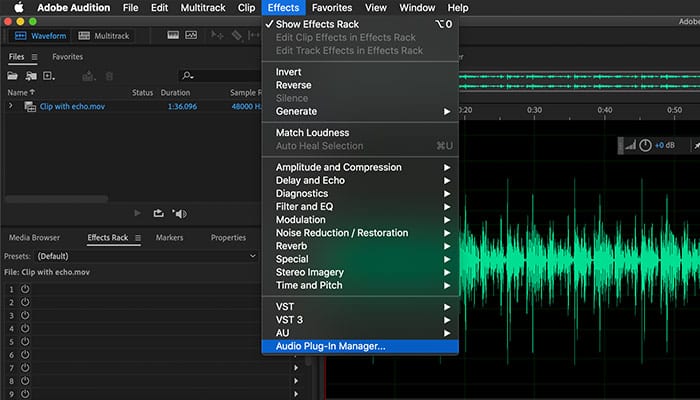
आपको ऑडिशन के ऑडियो प्लग-इन प्रबंधक का उपयोग करना होगा। आप प्रभाव में जाकर प्लग-इन प्रबंधक पाएंगेमेनू और ऑडियो प्लग-इन प्रबंधक का चयन करना। आपके कंप्यूटर पर आपके द्वारा इंस्टॉल किए गए ऑडियो प्लगइन्स की सूची के साथ एक विंडो खुलेगी। प्लग-इन बटन के लिए स्कैन पर क्लिक करें। क्रम्पलपॉप इकोरिमूवर एआई के लिए देखें। देखें कि यह सक्षम है और ओके क्लिक करें।
Logic Pro
Logic में, आप Audio FX मेनू > ऑडियो इकाइयां > CrumplePop.

GarageBand
GarageBand पर इको से छुटकारा पाने का तरीका देखने के लिए, आपको निम्न पर जाकर अपनी ऑडियो फ़ाइल में EchoRemover AI लागू करना होगा प्लग-इन मेनू > ऑडियो इकाइयां > क्रम्पलपॉप। ऑडियो एफएक्स > ए.यू. इसके बाद EchoRemover AI UI को प्रकट करने के लिए फ़ेडर बटन पर क्लिक करें। त्वरित अतिरिक्त कदम। DaVinci Resolve मेन्यू में जाएं और प्राथमिकताएं चुनें। ऑडियो प्लगइन्स खोलें। उपलब्ध प्लगइन्स के माध्यम से स्क्रॉल करें, EchoRemover AI ढूंढें और सुनिश्चित करें कि यह सक्षम है। फिर हिट सेव करें।
वर्तमान में, EchoRemover AI Fairlight पेज के साथ काम नहीं करता है।
EchoRemover AI आपको एक ऑडियो फ़ाइल देता है जिस पर आप गर्व कर सकते हैं
अब आप जानते हैं वीडियो में इको को कैसे हटाएं, EchoRemover AI उन ऑडियो फाइलों को बचाने में मदद कर सकता है जिन्हें एक बार अनुपयोगी माना जाता था। इसके लिए बस कुछ आसान कदम उठाने पड़ते हैंइको हटा दें और अब आपका ऑडियो साफ, पेशेवर और बड़े समय के लिए तैयार लगता है।

